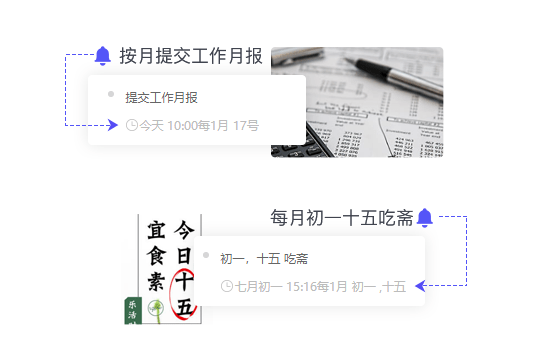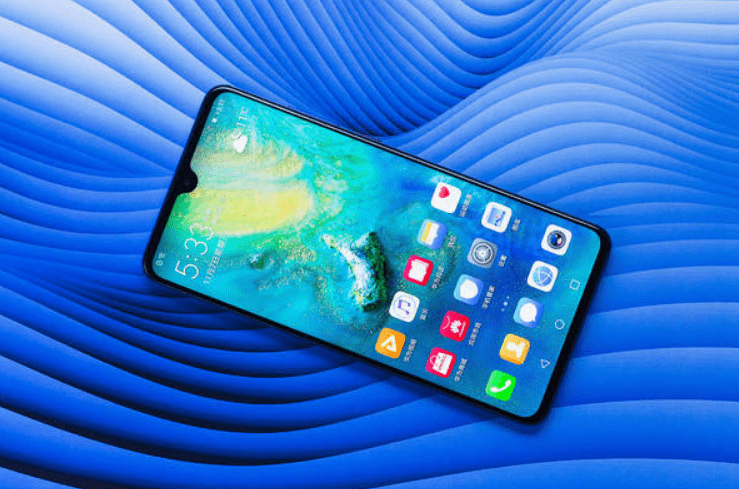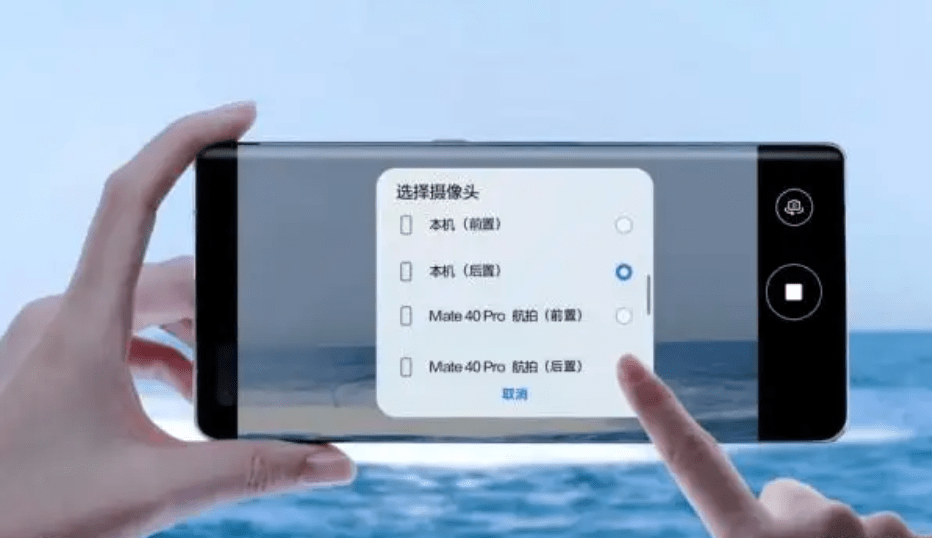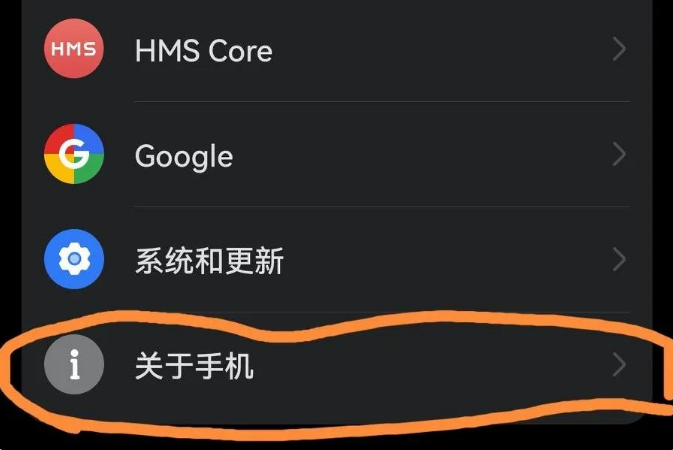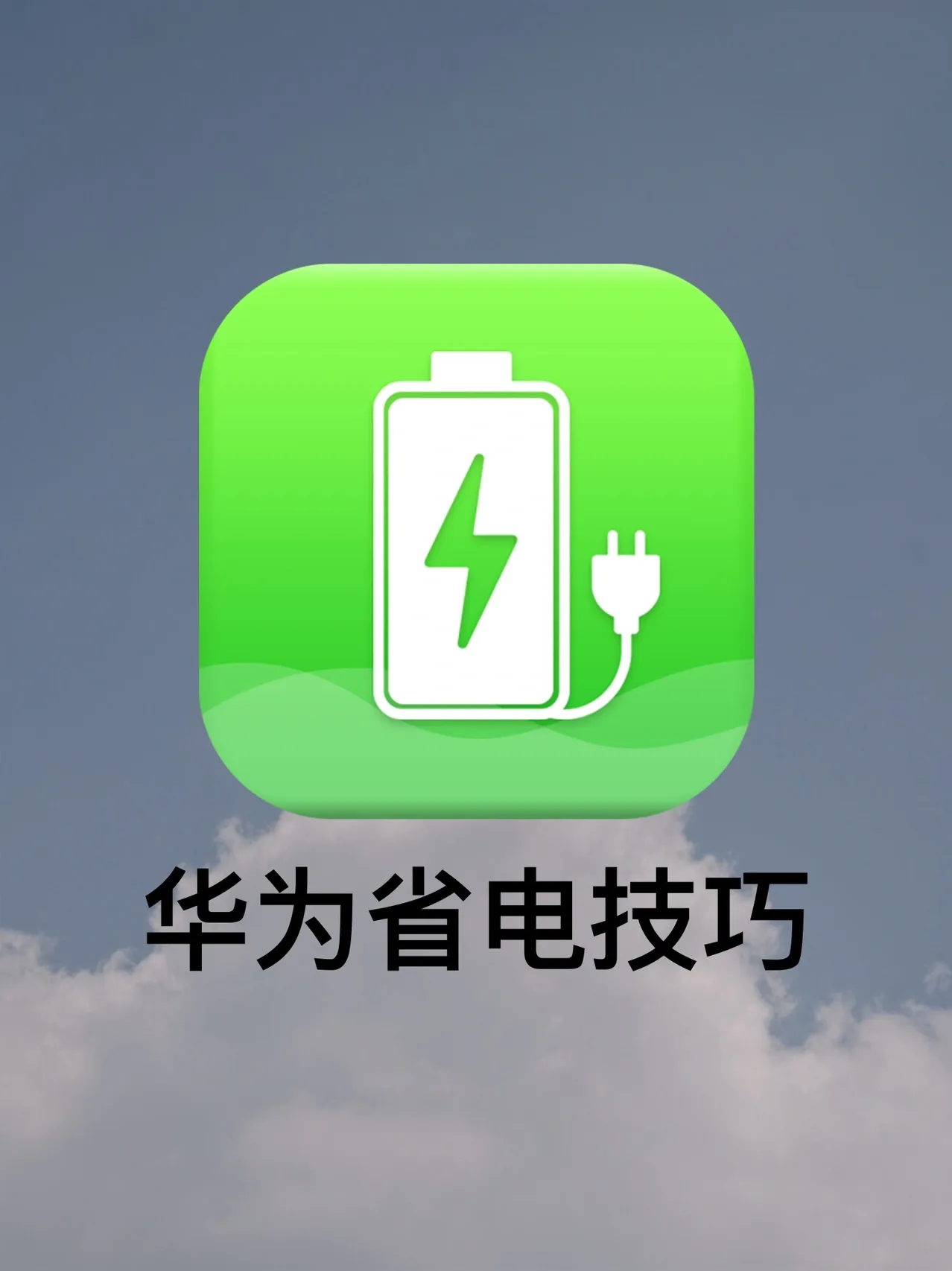华为手机这样清理内存,更加有效更加彻底,再也不怕手机卡顿了
前些天,有一位网友咨询我,说他的华为手机总是提示内存不够用了,而且还开始卡顿,问我怎么办?碰到这种情况,我们只需要给华为手机“减肥”就可以了,也就是“清理内存”,就能有效解决问题。这里分享3种方法。
一、通过手机管家清理垃圾。
打开华为手机的“手机管家”。
点击“清理加速”,就会进入“清理加速”的界面(如下图)。
从上图中,可以看到我的手机有2.01G的垃圾,点击“垃圾文件”右侧的“立即清理”,就可以把这2G多的垃圾从手机内存中清除出去,一下子就可以释放2G的存储内存。
二、卸载不必要的软件。
手机买回来后,里面就会自带很多第三方软件,而且我们还会安装一些软件,可是,有些软件我们根本就用不上,放在那里只是一个摆设,还会占用大量内存,所以,我们有必要卸载它们。打开手机的设置。
点击“应用和服务”。
点击“应用管理”,就会显示手机上所有的应用软件的列表(如下图)。
比方说,这个阿里云我基本上不用,点击它,就会进入阿里云的详情界面(如下图)。
这里,我们先不要点击“卸载”,而是先点击“存储”,进入阿里去的存储界面(如下图)。
点击“清空缓存”和“删除数据”,然后再返回到上一页,点击“卸载”,这样就把阿里云的所有数据全部删除了。卸载其它软件的方法一样。
三、把手机里的图片、视频转移到U盘或移动硬盘。
除了软件是占用内存的大头之外,还有图片和视频也是占用内存的大头,可是,这些图片和视频可能对我们很重要,不舍得删除,久而久之,就会占用大量的内存空间。为了避免内存紧张的情况,我们可以把这些重要的图片和视频,转移到电脑。
如果没有电脑,我们可以通过OTG数据线把U盘或移动硬盘连接上手机,也可以把手机里的图片和视频转移到U盘或移动硬盘,这样就能释放大量手机内存。
四、清空“垃圾筒”。
跟电脑一样,华为手机也提供了“垃圾筒”功能,在我们通过“文件管理”和“图库”删除图片、视频等文件的时候,并没有直接从手机内存中删除,而是存放在了“垃圾筒”里,它们依然继续占用着手机的内存空间。就算你通过手机管家清理垃圾了,垃圾筒里的垃圾却依然存在。怎样清空垃圾筒?我们需要2步走。
1、清理文件管理的“最近删除”。打开文件管理,在首页我们就能看到一个“最近删除”,这个就是“垃圾筒”。(如下图)。
点击“最近删除”,会显示垃圾筒里所有的垃圾(如下图)。
长按一个文件,再点击右上角的“全选”按钮——选择所有文件,然后点击底部的“删除”按钮,就可以清空这个“最近删除”。
2、清理图库的“最近删除”。打开图库App,点击底部导航的“相册”。
在相册界面,我们也能看到一个“最近删除”(如上图),点击它,就会显示这个垃圾筒里所有的文件(如下图)。
长按某一个文件,然后点击底部的“全选”按钮,再点击底部的“删除”按钮,就可以清空这个垃圾筒了。
通过上面4个方法,我们就可以让华为手机释放出大量的存储内存,能有效解决手机内存不够用和卡顿的窘境。如果你也碰到类似情况,那就赶紧试试吧。